Spoločnosť Google vlastní YouTube, čo znamená, že mánajlepšia podpora Chromecastu, akú si dokážete predstaviť. Žiadna iná služba na streamovanie videa alebo jej aplikácia sa nepribližuje. Spoločnosť Google má však zvláštne obmedzenia na odovzdávanie videí YouTube do zariadenia Chromecast. Môžete odovzdať jedno video alebo celý zoznam skladieb. Môžete dokonca vytvoriť rad videí, ktoré chcete odovzdať do zariadenia Chromecast. Nemôžete urobiť opakovanie videí a zoznamov videí na zariadení Chromecast. Po skončení videa alebo po skončení zoznamu skladieb ho Chromecast od začiatku znova prehrá. V službe YouTube nie je žiadne nastavenie, pomocou ktorého môžete v Chromecaste prehrávať videá a zoznamy videí YouTube. Dobrou správou je, že existuje práca. Má jedno obmedzenie; funguje to iba z vášho počítača. Toto je potrebné urobiť.
Pripravte video a zoznam skladieb
Jediným spôsobom, ako slučiť video, je pridať ho do zoznamu skladieb. Toto oboznámenie sa vám v podstate ukazuje, ako vytvoriť zoznam skladieb. Ak ho chcete použiť na jedno video, potrebujete ďalšie riešenie.
Navštívte video, ktoré chcete odovzdať do slučky, a pridajte ho do zoznamu skladieb. Zoznam videí môže obsahovať iba jedno video, takže si nemusíte robiť starosti s pridaním ďalších videí.
Získajte ID zoznamu skladieb
Každé video YouTube má jedinečný identifikátor. Podobne každý zoznam skladieb YouTube má jedinečné ID. Ak chcete na Chromecaste vytvárať videozáznamy a zoznamy videí YouTube, musíte získať toto ID. Nachádza sa v adrese URL každého zoznamu skladieb, ktorý navštívite. Musíte to len skopírovať. Je to všetko za bitom „zoznam =“ v adrese URL.

Ak hráte zoznam skladieb a nie na jeho stránke,stále môžete získať ID z adresy URL. Opäť je to trochu za „list =“. ID sú všetky čísla a písmená, takže ak v adrese URL vidíte symbol ampersand (&), ste zašli príliš ďaleko. Nie je súčasťou ID.
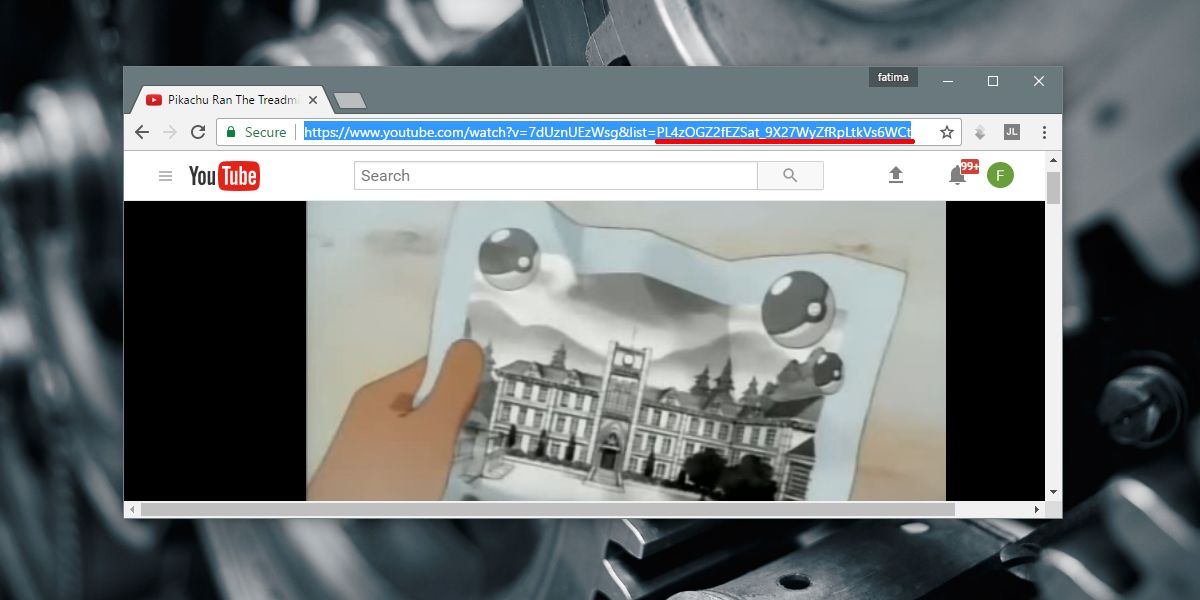
Použite ID zoznamu skladieb
Skopírujte ID zoznamu skladieb do nižšie uvedenej adresy URL. Odstráňte úvodzovky.
https://www.youtube.com/embed?list="playlist ID"&autoplay=1&controls=0&loop=1
Dashcast
Dashcast je webová aplikácia. Tu prilepíte práve upravenú adresu URL. Prostredníctvom tejto aplikácie budete prenášať na zariadenie Chromecast. Navštívte stránku Dashcast a vložte adresu URL. Zapnite možnosť Vynútiť zobrazenie a kliknite na tlačidlo Prejsť.
Chrome vás požiada o výber Chromecastu. Vyberte zariadenie a začne sa prenášať. Keď video / zoznam skladieb skončí, bude sa prehrávať od začiatku.
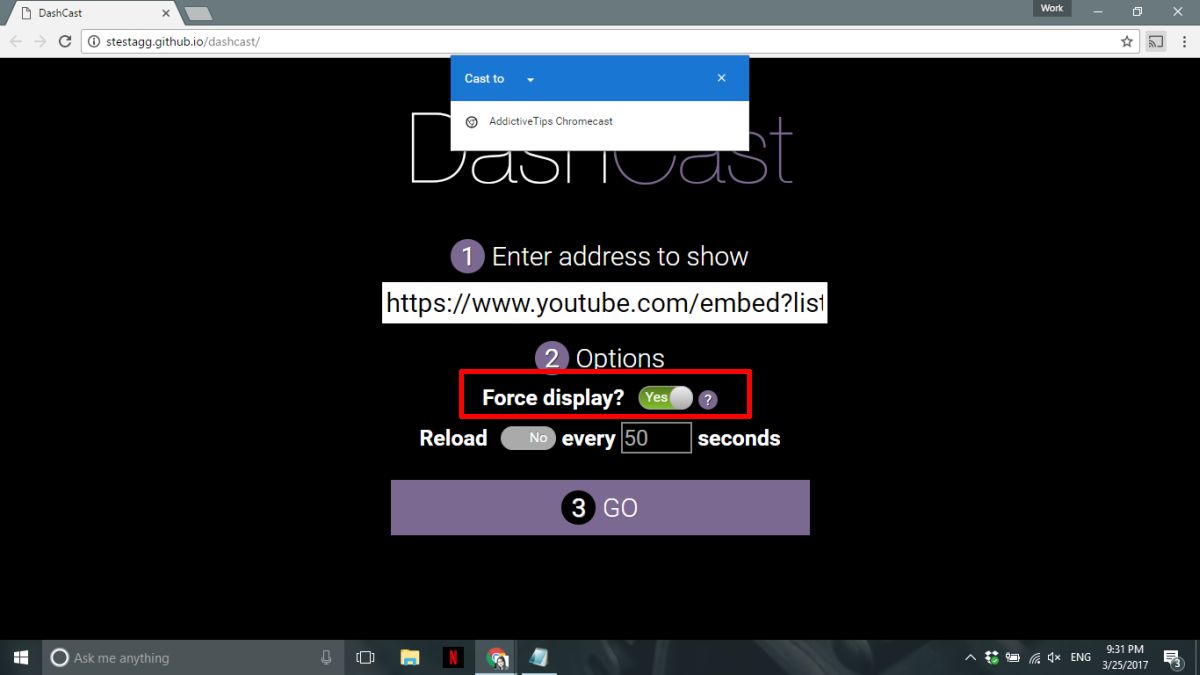
To je všetko, čo potrebujete. Tento proces je trochu dlhý, ak chcete vytvoriť jedno video. Dalo by sa dokonca povedať, že je to únavné a manuálne prenášanie / nahrádzanie videa môže byť jednoduchšie. Ak však máte na to pár sekúnd, funguje to bezchybne.
Navštívte Dashcast













Komentáre